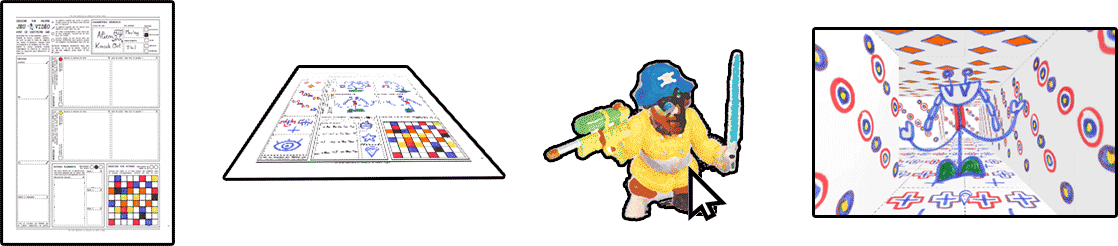Tu as réalisé ta propre bande originale ? Excellent ! Suit ces quelques étapes pour l'ajouter à ton jeu.
Ajouter ton fichier
Pour commencer, il va falloir charger ton fichier dans le programme. Si tu as fait le hack pour ajouter ses propres assets, tu devrais savoir comment faire. Sinon, voici un petit rappel.
Clique sur la petite flèche en haut à gauche de la page de ton code source.
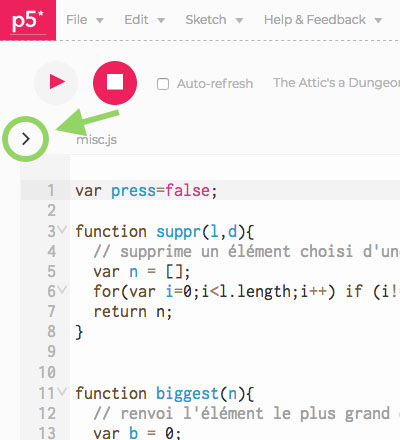
Tu peux alors voir la liste des fichiers compris dans ton jeu. Clique sur la petite flèche sur le côté pour y ajouter ta bande-son.
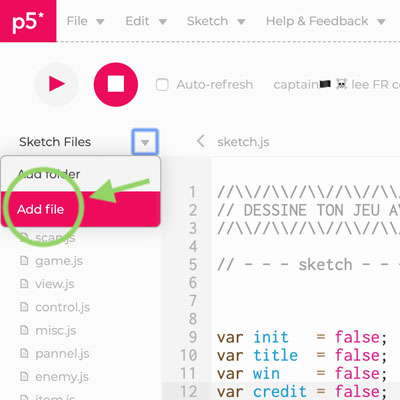
Clique alors sur Add File et glisse ton fichier dans la fenêtre qui vient d’apparaître.
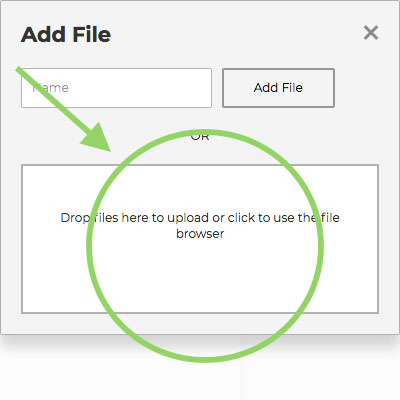
Déclarer son fichier dans le programme
Une fois que tu as uploadé ton fichier dans le programme, rends-toi dans le script loadAssets.js et trouve la fonction loadAudio(). Dans cette fonction, ajoute la ligne suivante en remplaçant mon-fichier.wav par le nom de ton fichier.
function loadAudio() {
// charge les sons du jeu
musics[0] = loadSound( 'assets/audio/drum_lesson.mp3' ) ;
musics[1] = loadSound( 'assets/audio/green-monster.mp3' ) ;
musics[2] = loadSound( 'assets/audio/like-a-wimp.mp3' ) ;
musics[3] = loadSound( 'assets/audio/lune.mp3' ) ;
musics[4] = loadSound( 'assets/audio/mesmen.mp3' ) ;
musics[5] = loadSound( 'assets/audio/projection.mp3' ) ;
musics[6] = loadSound( 'mon-fichier.wav' );
fx[0] = loadSound('assets/audio/defeat.mp3') ;
fx[1] = loadSound('assets/audio/equip.mp3') ;
fx[2] = loadSound('assets/audio/hit.mp3') ;
fx[3] = loadSound('assets/audio/hit2.mp3') ;
fx[4] = loadSound('assets/audio/note.mp3') ;
fx[5] = loadSound('assets/audio/opendoor.mp3') ;
fx[6] = loadSound('assets/audio/notworking.mp3') ;
}Attention à bien mettre la bonne extension au nom de ton fichier. S'il s'agit d'un fichier mp3 le nom du fichier devra se terminer par .mp3, si c'est un wav devra se terminer par .wav.
Si d'aventure ton jeu ne se lance plus, c'est que tu as sans doute mal orthographié le nom du fichier et que le programme ne peut pas le trouver. Vérifie aussi que le chemin du fichier correspond bien à son emplacement, comme dans les exemples suivants.
// si le fichier se trouve dans le dossier 'assets'
musics[6] = loadSound( 'assets/mon-fichier.wav' ); // si le fichier se trouve dans le dossier 'audio'
musics[6] = loadSound( 'assets/audio/mon-fichier.wav' );Selectionner ta bande son
Toujours dans le script loadAssets.js, trouve la fonction selectMusic(), et remplace cette ligne.
function selectMusic( file ) {
// selectionne la musique du jeux
let i = getMusic( file ) ;
music = musics[i] ;
music = musics[6] ;
}Et voilà, ton jeu dispose maintenant d'une ambience sonore originale !